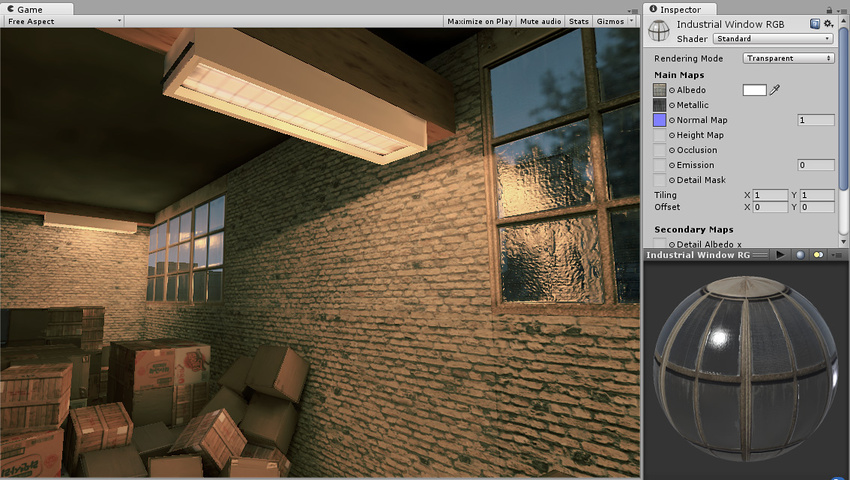렌더링 모드
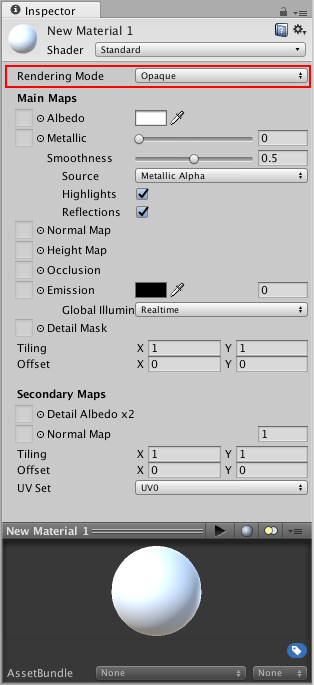
스탠다드 셰이더의 첫 번째 Material 파라미터는 Rendering Mode입니다. 렌더링 모드에서 오브젝트의 투명도 사용 여부와, 사용하는 경우 사용할 블렌딩 모드 타입을 선택할 수 있습니다.
Opaque - 디폴트입니다. 투명한 영역이 없는 일반 솔리드 오브젝트에 적합합니다.
Cutout - 투명 영역과 불투명 영역 사이에 하드 에지가 있는 투명 효과를 만들 수 있습니다. 이 모드에서는 반투명 영역이 없고 텍스처가 100% 불투명이거나 보이지 않습니다. 이 모드는 나뭇잎이나 구멍과 찢어진 부분이 있는 옷감 같은 머티리얼의 형상을 만들기 위해 투명도를 사용할 때 유용합니다.
Transparent - 투명한 플라스틱이나 유리처럼 투명한 머티리얼을 사실적으로 렌더링하는 데 적합합니다. 이 모드에서는 머티리얼 자체에 (텍스처의 알파 채널과 틴트 컬러의 알파에 기반한)투명도 값이 있지만, 반사 및 조명 하이라이트는 실제 투명 머티리얼과 마찬가지로 계속 완전히 투명하게 보입니다.
Fade - 투명도 값으로 오브젝트에 있는 모든 스페큘러 하이라이트 또는 반사를 포함하여 오브젝트를 완전히 페이드 아웃할 수 있습니다. 이 모드는 오브젝트 페이드 인 또는 페이드 아웃을 애니메이션으로 나타내고 싶을 때 유용합니다. 반사와 하이라이트도 페이드 아웃되므로 투명한 플라스틱 또는 유리 등의 투명 머티리얼의 사실적인 렌더링에는 적합하지 않습니다.
스크립트를 사용하여 렌더링 모드 변경
렌더링 모드를 변경하면 Unity는 머티리얼에 여러 변경 사항을 적용합니다.머티리얼의 렌더링 모드를 변경할 수 있는 단일 C# API는 없지만, 코드에서 동일한 변경을 수행할 수 있습니다.
렌더링 모드를 변경할 때 Unity가 변경하는 사항을 확인하려면 다음 단계를 따르십시오.
- Unity의 빌트인 셰이더에 대한 소스 코드를 다운로드합니다. 자체 셰이더 만들기에서 지침을 참조하십시오.
- StandardShaderGUI.cs 파일을 엽니다.
- 파일에서 다음과 같이 보이는 영역을 찾아 각 렌더링 모드의 변경 사항을 관찰합니다.
switch (blendMode)
{
case BlendMode.Opaque:
// Changes associated with Opaque Rendering Mode are here
break;
case BlendMode.Cutout:
// Changes associated with Cutout Rendering Mode are here
break;
case BlendMode.Fade:
// Changes associated with Fade Rendering Mode are here
break;
case BlendMode.Transparent:
// Changes associated with Transparent Rendering Mode are here
break;
}